臺(tái)式電腦如何調(diào)亮度 臺(tái)式電腦顯示器亮度調(diào)節(jié)方法
更新日期:2024-03-21 09:31:29
來(lái)源:轉(zhuǎn)載
現(xiàn)在朋友們花越來(lái)越多的時(shí)間使用電腦,還是不免有些擔(dān)心自己的眼睛的,畢竟長(zhǎng)時(shí)間對(duì)著電子產(chǎn)品傷害還是很大的,大家可以通過(guò)對(duì)電腦進(jìn)行亮度的調(diào)節(jié)來(lái)緩解下,這也是今天小編要給大家分享的臺(tái)式電腦如何調(diào)亮度的原因,具體的調(diào)節(jié)方法就跟著小編往下看吧。

工具/原料
系統(tǒng)版本:windows10系統(tǒng)
品牌型號(hào):聯(lián)想GeekPro2020
臺(tái)式電腦如何調(diào)亮度
方法一:
1、首先找到自己顯示器上面的“menu”按鍵,點(diǎn)擊一下。

2、然后可以上下調(diào)整,選擇亮度,再按下“auto”。
3、此時(shí)就可以左右調(diào)整亮度了。
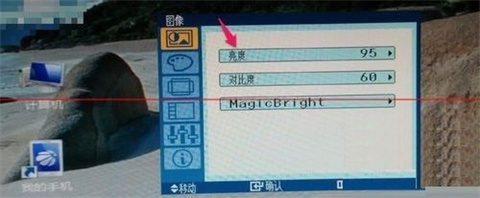
4、調(diào)整完了之后再次按“menu”按鍵即可退出。

方法二:
1、鼠標(biāo)右擊電腦桌面左下角開(kāi)始圖標(biāo),再?gòu)棾龅牟藛沃悬c(diǎn)擊設(shè)置。

2、在彈出的Windows設(shè)置窗口中點(diǎn)擊系統(tǒng)。
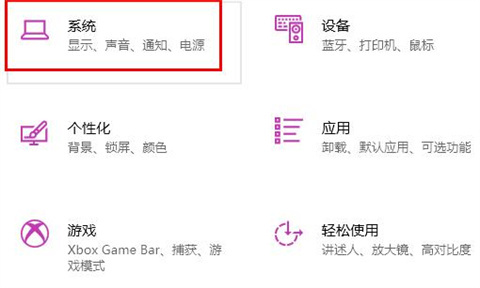
3、然后在顯示選項(xiàng)中就可以調(diào)節(jié)電腦屏幕的亮度。

方法三:
1、首先點(diǎn)擊左下角開(kāi)始,然后依次點(diǎn)擊“windows系統(tǒng)—>控制面板”。
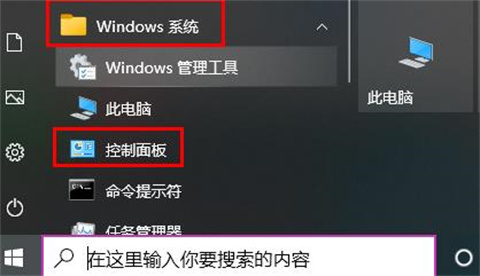
2、然后找到并選擇“顯示”。
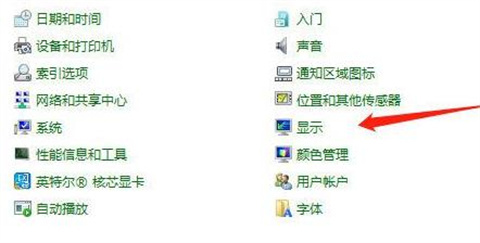
3、隨后點(diǎn)擊左側(cè)的“調(diào)整亮度”打開(kāi)電源選項(xiàng)窗口。
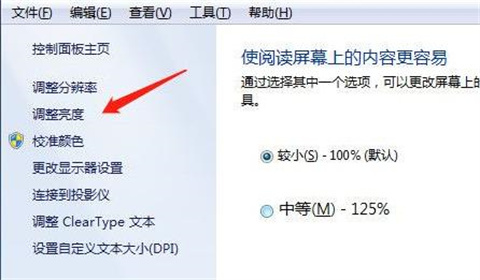
4、再選擇右側(cè)的“更改計(jì)劃設(shè)置”。
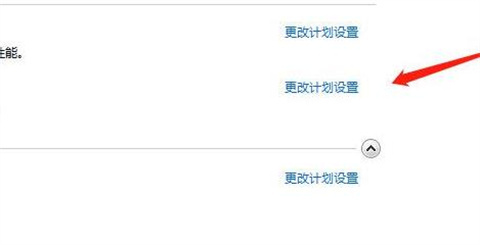
5、最后即可開(kāi)始調(diào)整亮度。
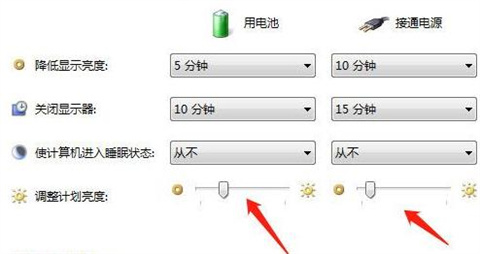
蘋(píng)果電腦:
1、打開(kāi)系統(tǒng)偏好設(shè)置,點(diǎn)擊顯示器;
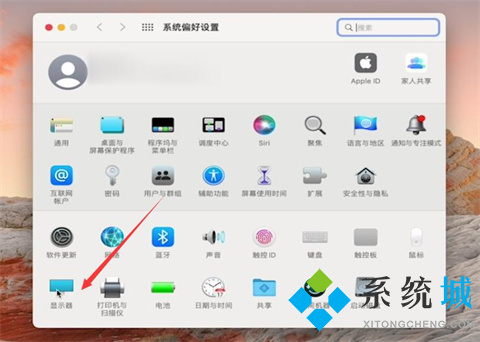
2、進(jìn)入頁(yè)面后,左右移動(dòng)亮度調(diào)節(jié)器即可調(diào)節(jié)。
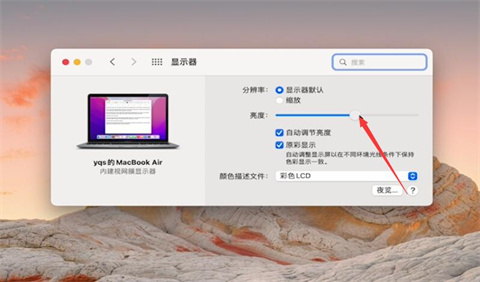
總結(jié):
1、鼠標(biāo)右擊電腦桌面左下角開(kāi)始圖標(biāo),再?gòu)棾龅牟藛沃悬c(diǎn)擊設(shè)置。
2、在彈出的Windows設(shè)置窗口中點(diǎn)擊系統(tǒng)。
3、然后在顯示選項(xiàng)中就可以調(diào)節(jié)電腦屏幕的亮度。
以上的全部?jī)?nèi)容就是系統(tǒng)為大家提供的臺(tái)式電腦如何調(diào)亮度的具體操作方法介紹啦~還有蘋(píng)果電腦的哦,希望對(duì)大家有幫助~感謝您的閱讀!
- monterey12.1正式版無(wú)法檢測(cè)更新詳情0次
- zui13更新計(jì)劃詳細(xì)介紹0次
- 優(yōu)麒麟u盤(pán)安裝詳細(xì)教程0次
- 優(yōu)麒麟和銀河麒麟?yún)^(qū)別詳細(xì)介紹0次
- monterey屏幕鏡像使用教程0次
- monterey關(guān)閉sip教程0次
- 優(yōu)麒麟操作系統(tǒng)詳細(xì)評(píng)測(cè)0次
- monterey支持多設(shè)備互動(dòng)嗎詳情0次
- 優(yōu)麒麟中文設(shè)置教程0次
- monterey和bigsur區(qū)別詳細(xì)介紹0次
周
月











